PS教程丨用Photoshop滤镜制作绚烂的五彩烟花
1、新建800*800的文档,接着新建图层1,颜色填充为 黑色 。
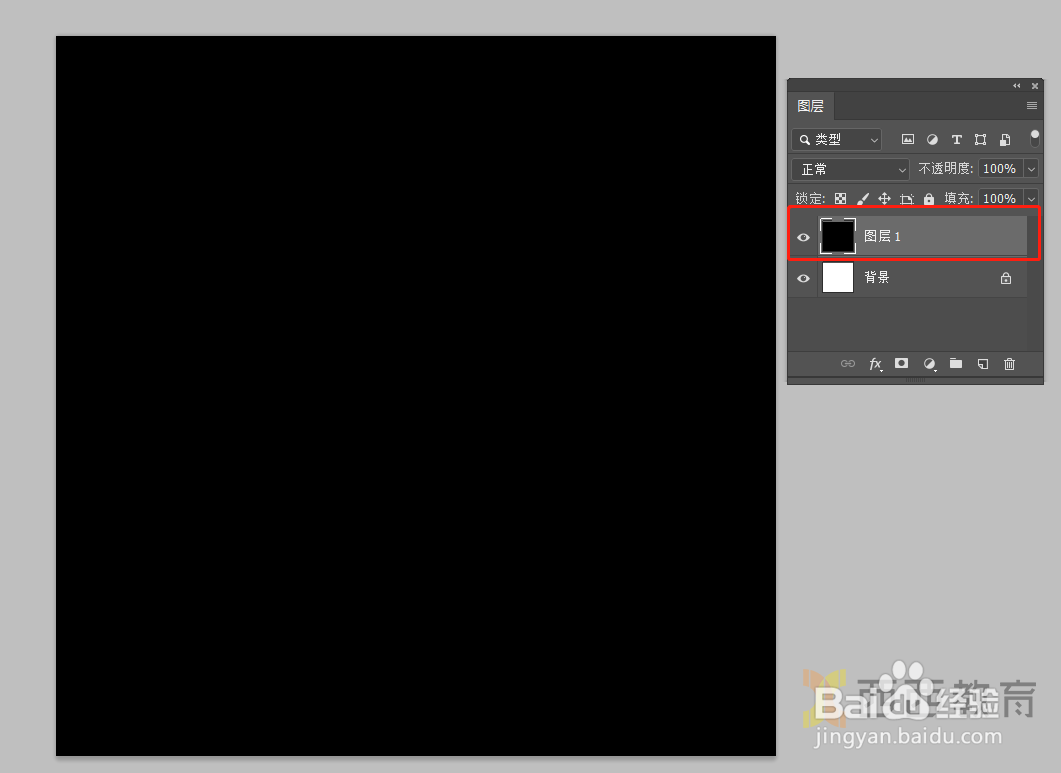
2、 选择 渐变工具,选择自己喜欢的颜色和线性渐变,然后把图层1 垂直拉渐变 。
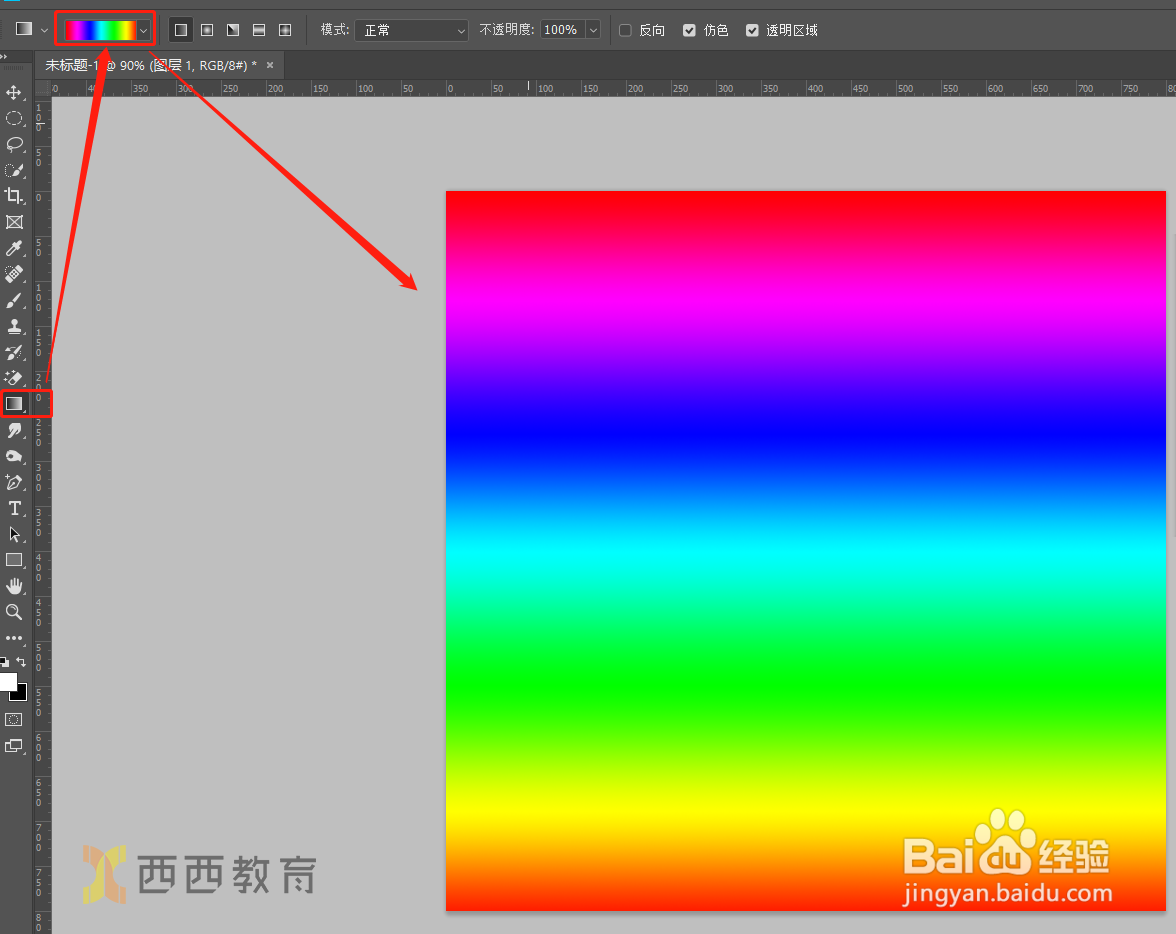
3、滤镜>扭曲>极坐标,然后选择 平面坐标到极坐标,得到下图3 。

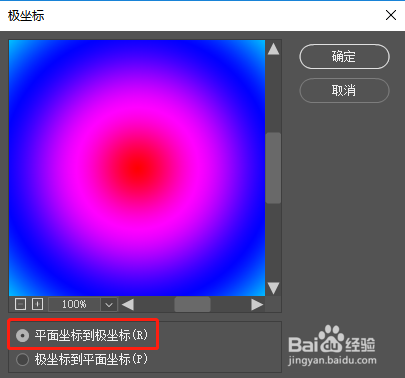

4、滤镜>像素化>点状化 ,将单元格大小数值设置为25 ,得到下图3 。
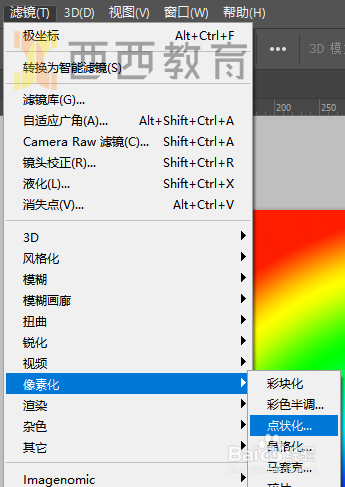
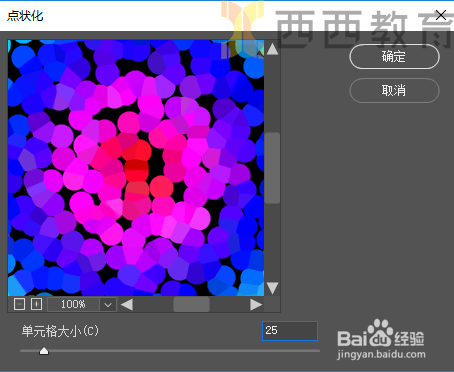
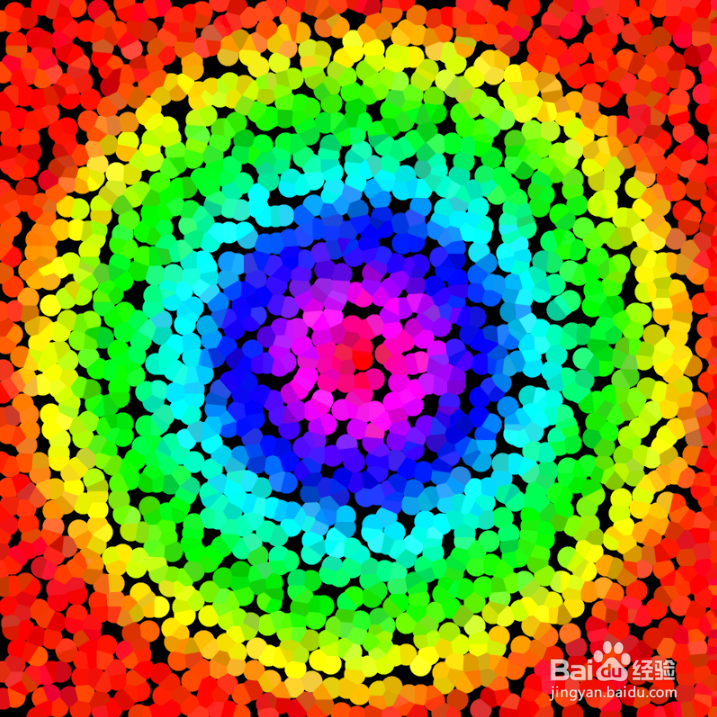
5、按快捷键 ctrl+i 反选得到下图1,接着继续 滤镜>像素化>点状化,将单元格大小数值设置为10 ,得到下图3 。
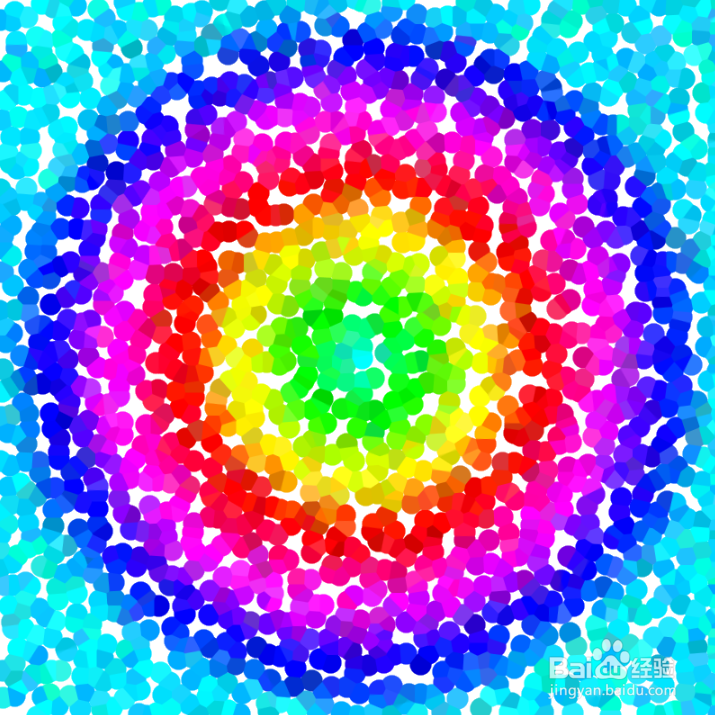
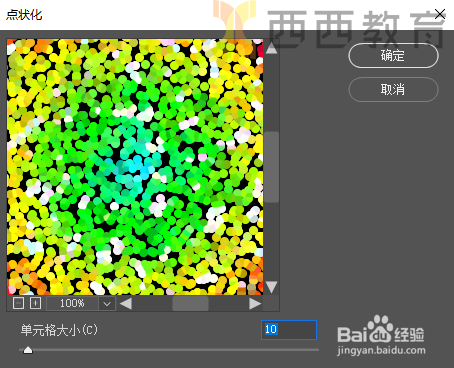
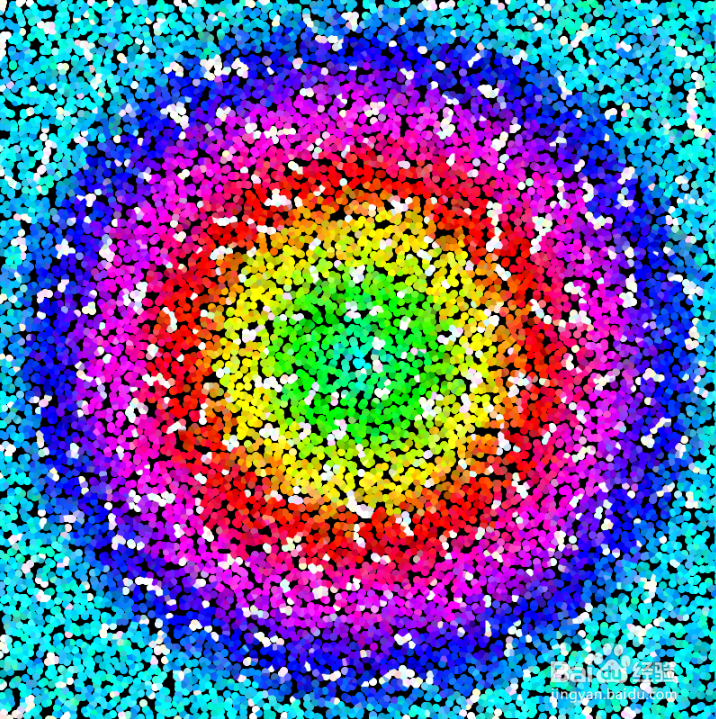
6、选中 椭圆选框工具,羽化数值设置为30,然后在图层1中 画出一个正圆。

7、 紧接着按 ctrl+j 复制出图层2 。将图层1填充为 黑色 。
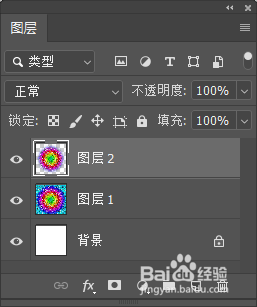
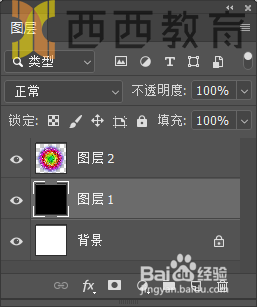
8、选中图层2,滤镜>扭曲>极坐标 ,然后选择 极坐标到平面坐标,得到下图2中样式。
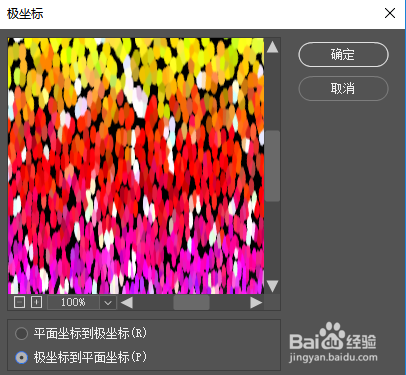
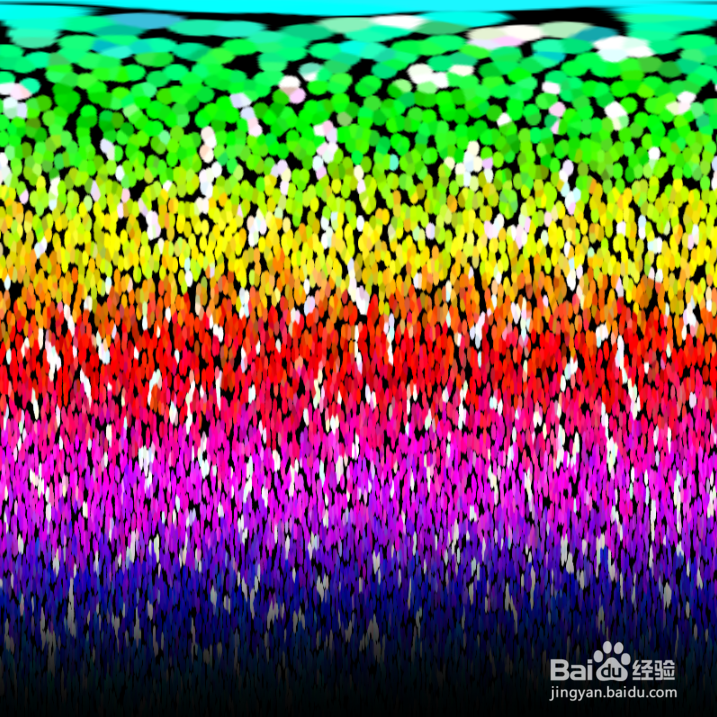
9、图像>图像旋转>顺时针旋转90度。
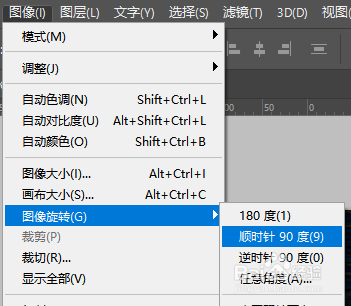
10、滤镜>风格化>风,设置好方法和方向,如图所示。
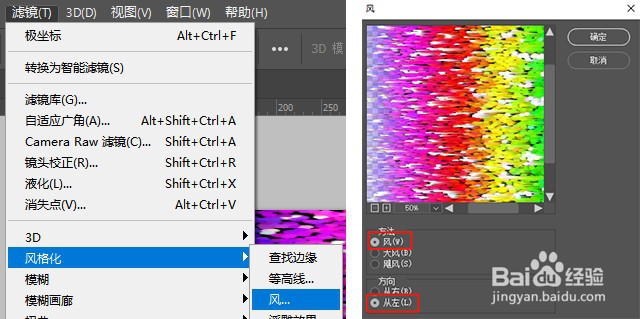
11、接着按 ctrl+alt+f,重复 3-4 次,直到达到下图效果 。
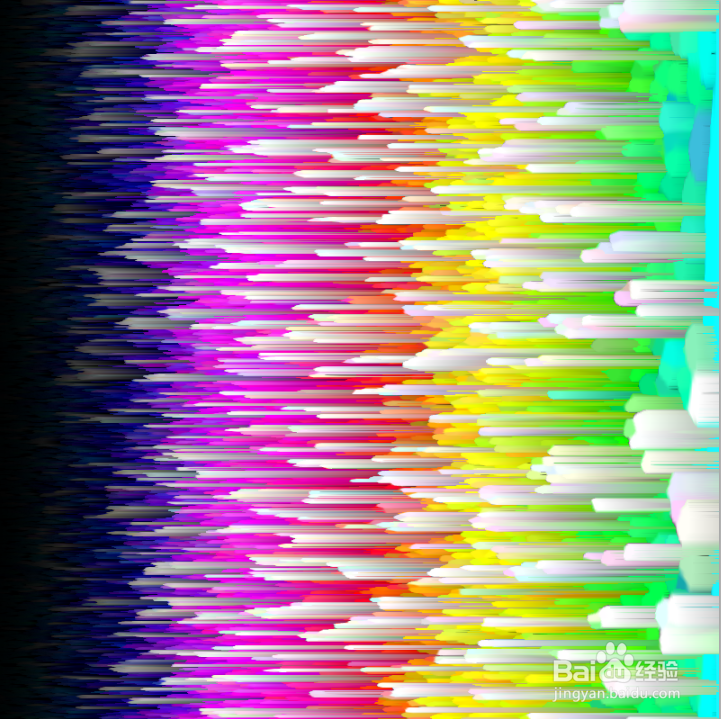
12、图像>图像旋转>逆时针旋转90度 。

13、最后执行 滤镜>扭曲>极坐标,然后选择 平面坐标到极坐标 ,完成。
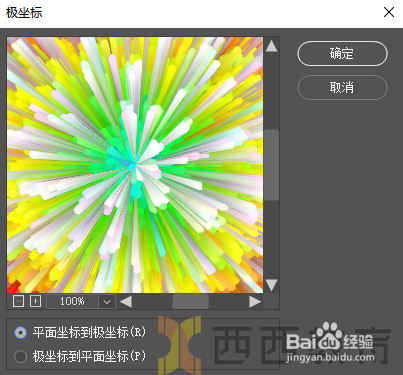

声明:本网站引用、摘录或转载内容仅供网站访问者交流或参考,不代表本站立场,如存在版权或非法内容,请联系站长删除,联系邮箱:site.kefu@qq.com。
阅读量:145
阅读量:104
阅读量:175
阅读量:100
阅读量:115